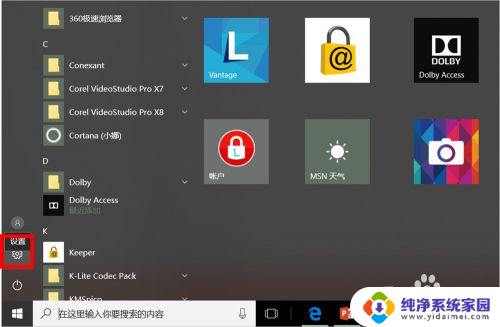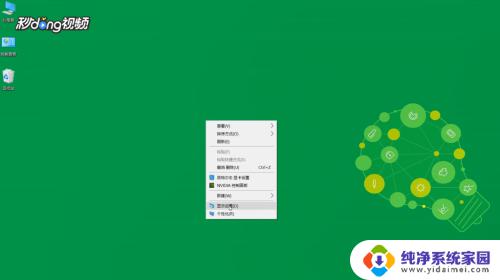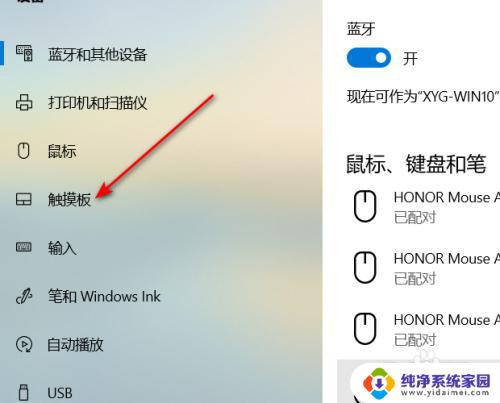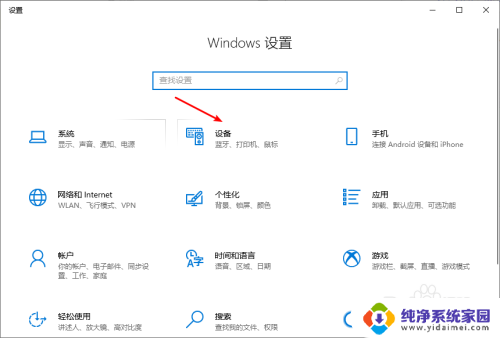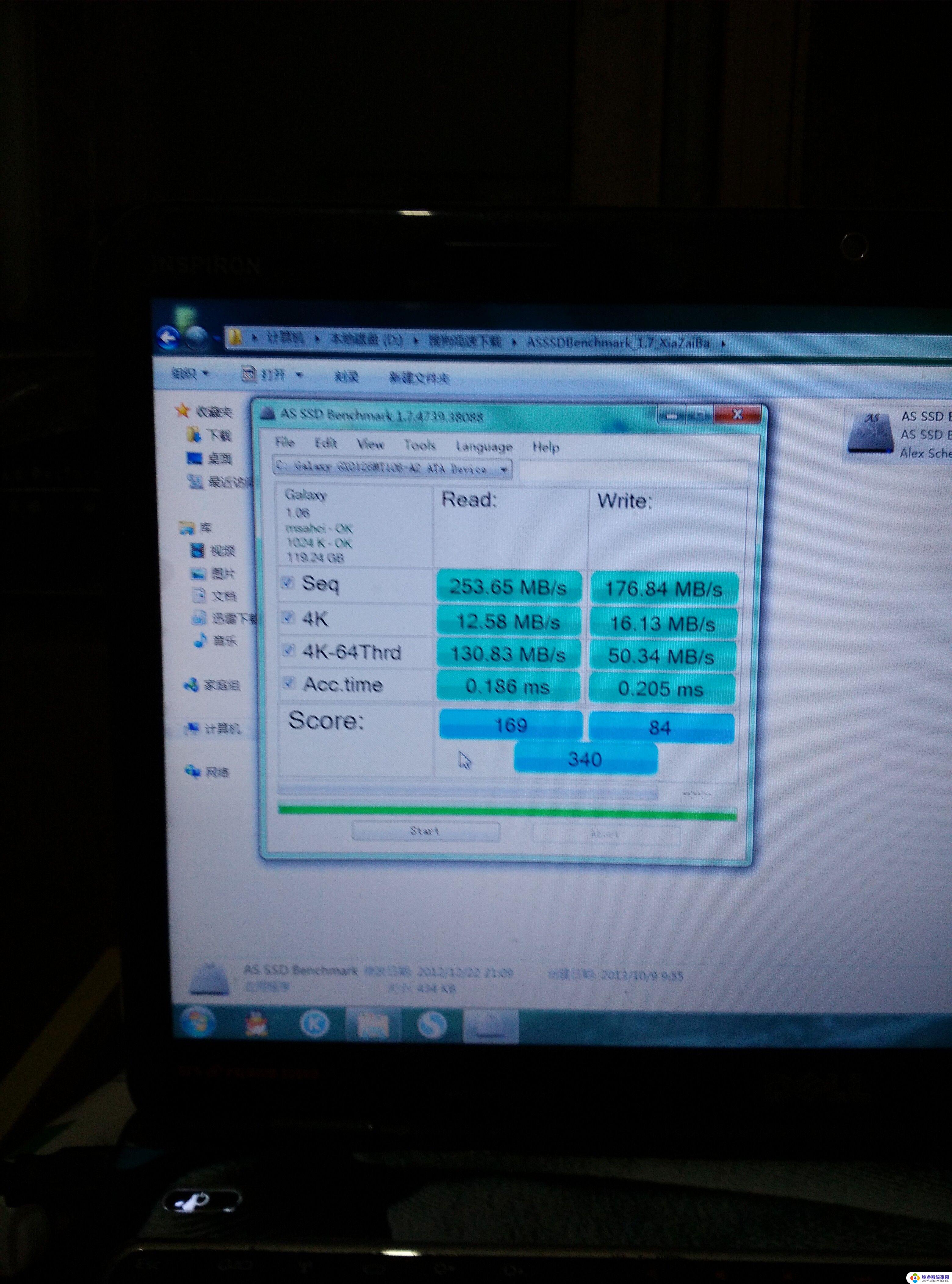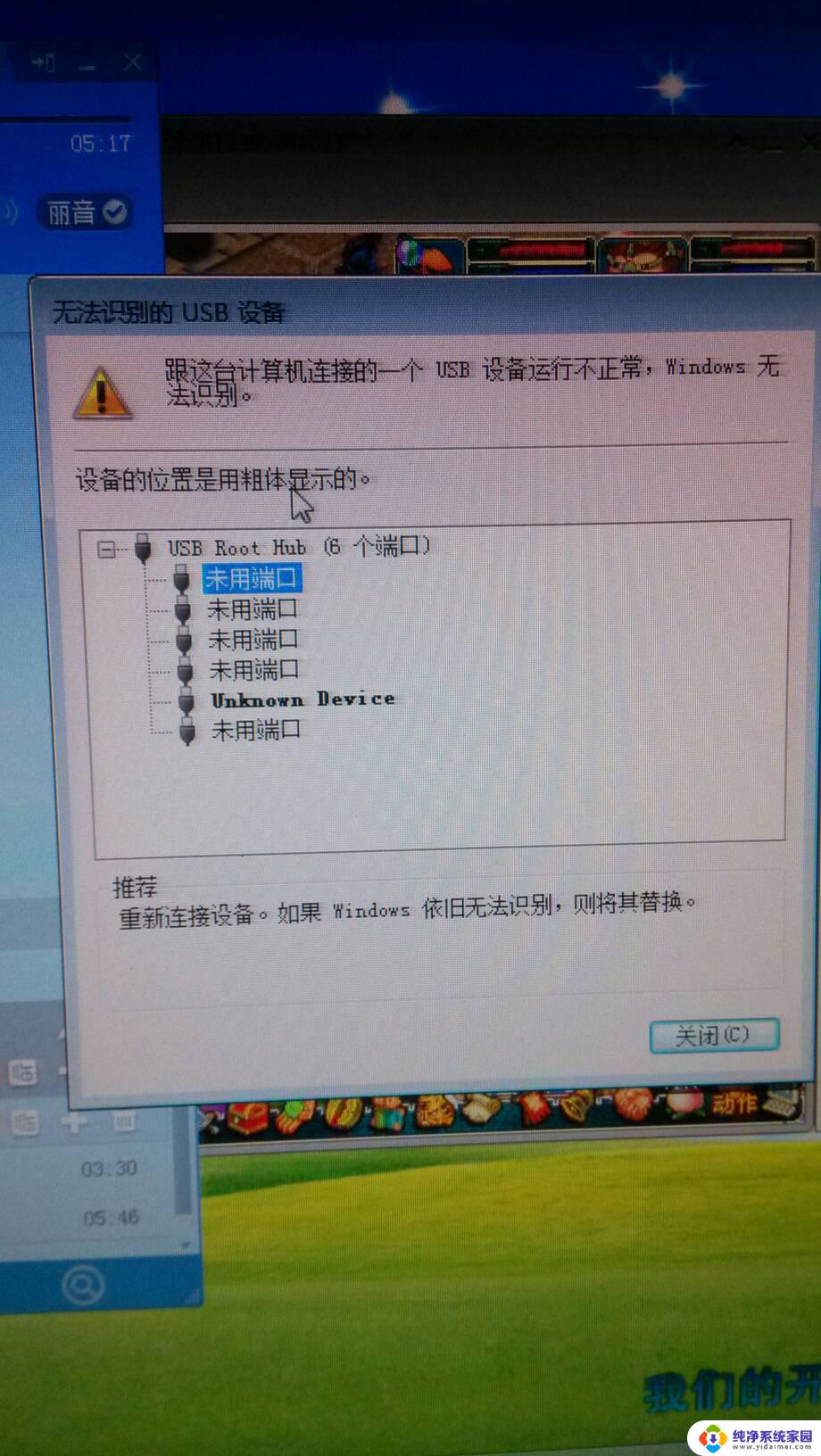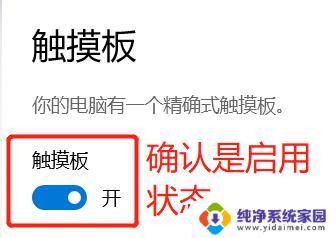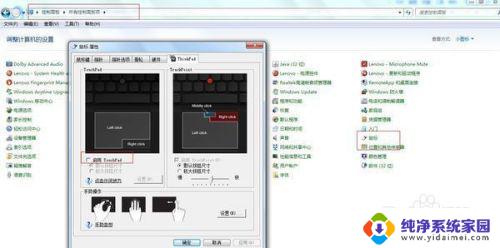微软电脑触摸屏没反应怎么办?快速解决方法!
更新时间:2023-09-15 15:46:44作者:xiaoliu
微软电脑触摸屏没反应怎么办,当我们使用微软电脑的触摸屏时,有时候可能会遇到它没有反应的情况,这种情况可能会让我们感到困惑和烦恼,因为我们无法像平常一样操作电脑。不要担心我们可以采取一些简单的措施来解决这个问题。在本文中我将分享一些解决微软电脑触摸屏无反应问题的常见方法,希望能帮助大家重新恢复正常使用电脑的愉快体验。
具体步骤:
1.触控板不好使可以先找一个临时鼠标,或者找到键板上控制光标的按钮。点击界面左下角的“开始”选项。
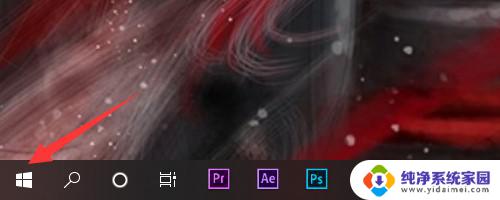
2.进入主页选项菜单后,需要点击左侧的“设置”小图标,只有进入设置面板才可以更改。
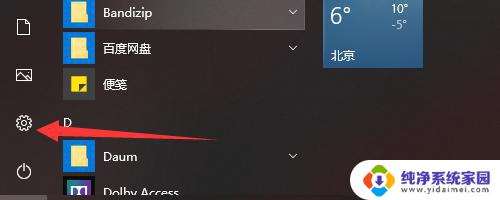
3.进入设置后点击第一排最中间的“设备”选项,在设备选项中电脑的所有输出功能全都有哦。
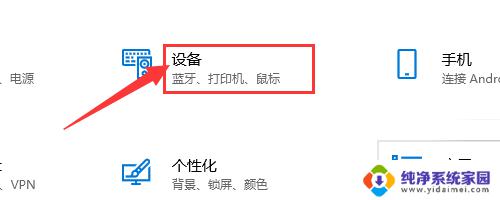
4.进入设备选项菜单后,左侧一栏会罗列所有的选项。这个时候找到需要设置的“触摸板”就可以啦。
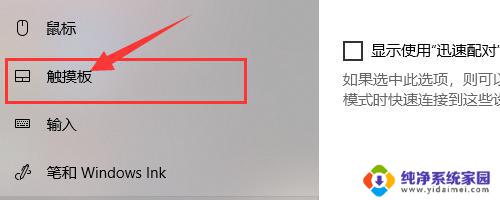
5.进入触摸板选项就可以开启触摸板了,开启触摸板后还可以设置触摸板的光标速度和敏感度等等。
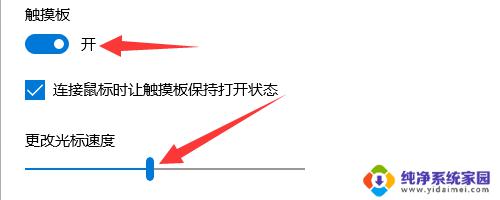
以上就是解决微软电脑触摸屏无响应的全部内容,如果您遇到同样的情况,请按照小编的方法进行解决。